čas OPEL INSIGNIA 2014 Příručka k informačnímu systému (in Czech)
[x] Cancel search | Manufacturer: OPEL, Model Year: 2014, Model line: INSIGNIA, Model: OPEL INSIGNIA 2014Pages: 149, velikost PDF: 2.59 MB
Page 5 of 149
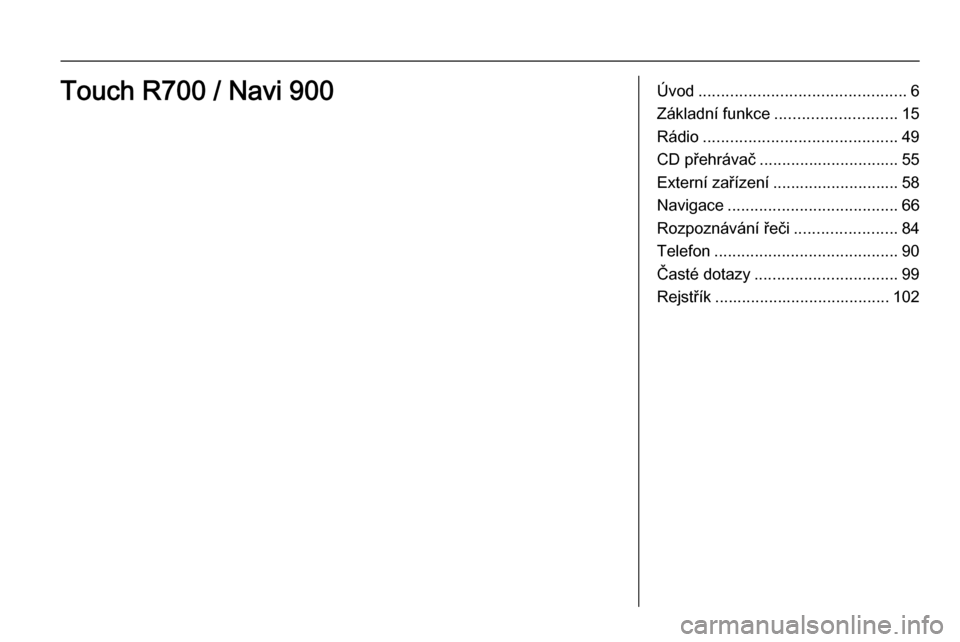
Úvod.............................................. 6
Základní funkce ........................... 15
Rádio ........................................... 49
CD přehrávač ............................... 55
Externí zařízení ............................ 58
Navigace ...................................... 66
Rozpoznávání řeči .......................84
Telefon ......................................... 90
Časté dotazy ................................ 99
Rejstřík ....................................... 102Touch R700 / Navi 900
Page 16 of 149
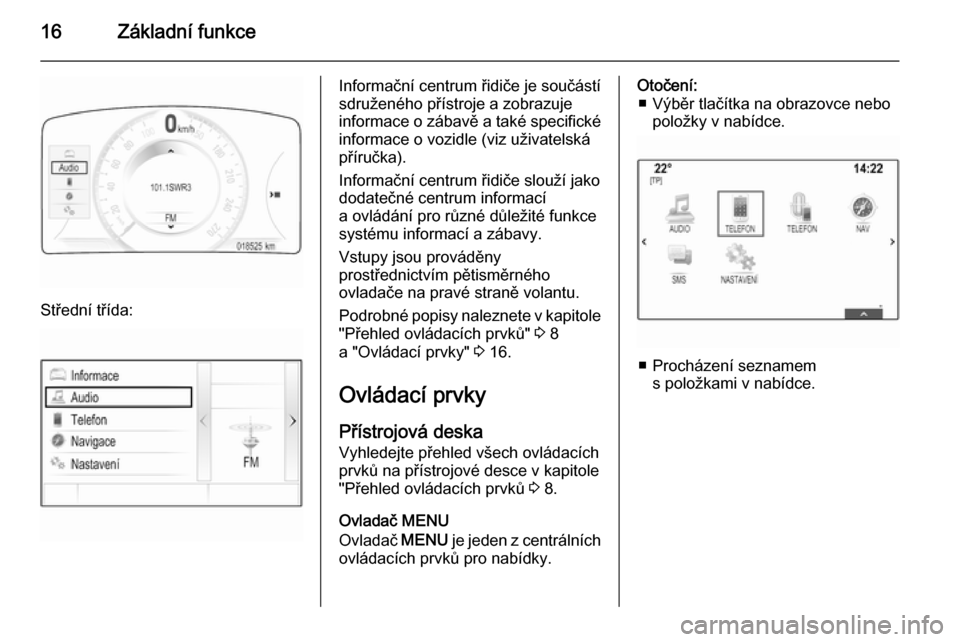
16Základní funkce
Střední třída:
Informační centrum řidiče je součástí
sdruženého přístroje a zobrazuje
informace o zábavě a také specifické informace o vozidle (viz uživatelská
příručka).
Informační centrum řidiče slouží jako
dodatečné centrum informací
a ovládání pro různé důležité funkce
systému informací a zábavy.
Vstupy jsou prováděny
prostřednictvím pětisměrného
ovladače na pravé straně volantu.
Podrobné popisy naleznete v kapitole
"Přehled ovládacích prvků" 3 8
a "Ovládací prvky" 3 16.
Ovládací prvky Přístrojová deska
Vyhledejte přehled všech ovládacích prvků na přístrojové desce v kapitole
"Přehled ovládacích prvků 3 8.
Ovladač MENU
Ovladač MENU je jeden z centrálních
ovládacích prvků pro nabídky.Otočení: ■ Výběr tlačítka na obrazovce nebo položky v nabídce.
■ Procházení seznamems položkami v nabídce.
Page 21 of 149
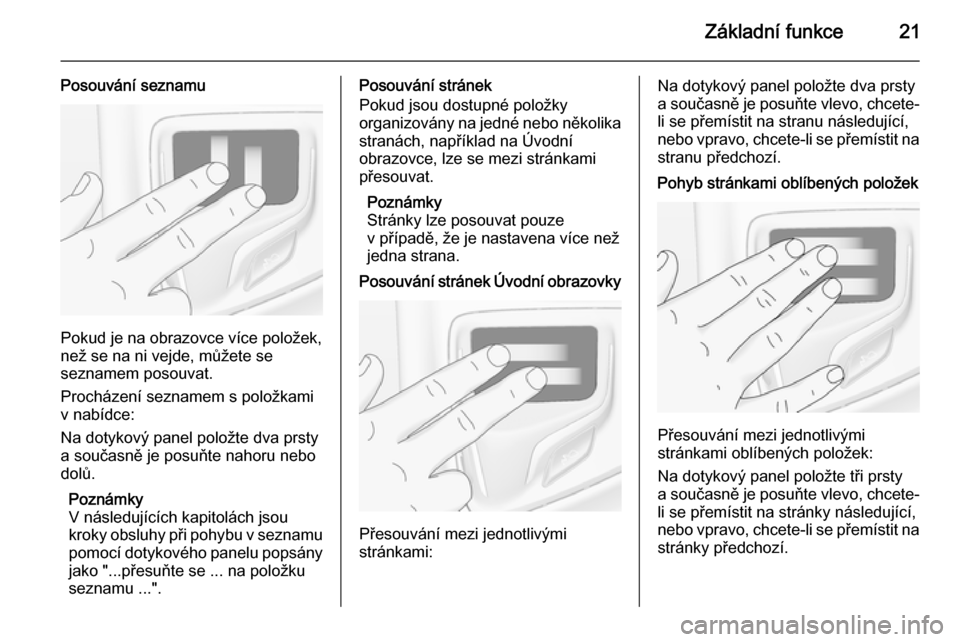
Základní funkce21
Posouvání seznamu
Pokud je na obrazovce více položek,
než se na ni vejde, můžete se
seznamem posouvat.
Procházení seznamem s položkami
v nabídce:
Na dotykový panel položte dva prsty
a současně je posuňte nahoru nebo
dolů.
Poznámky
V následujících kapitolách jsou
kroky obsluhy při pohybu v seznamu pomocí dotykového panelu popsány
jako "...přesuňte se ... na položku
seznamu ...".
Posouvání stránek
Pokud jsou dostupné položky
organizovány na jedné nebo několika
stranách, například na Úvodní
obrazovce, lze se mezi stránkami
přesouvat.
Poznámky
Stránky lze posouvat pouze
v případě, že je nastavena více než
jedna strana.Posouvání stránek Úvodní obrazovky
Přesouvání mezi jednotlivými
stránkami:
Na dotykový panel položte dva prsty
a současně je posuňte vlevo, chcete- li se přemístit na stranu následující,
nebo vpravo, chcete-li se přemístit na
stranu předchozí.Pohyb stránkami oblíbených položek
Přesouvání mezi jednotlivými
stránkami oblíbených položek:
Na dotykový panel položte tři prsty
a současně je posuňte vlevo, chcete- li se přemístit na stránky následující,
nebo vpravo, chcete-li se přemístit na
stránky předchozí.
Page 24 of 149
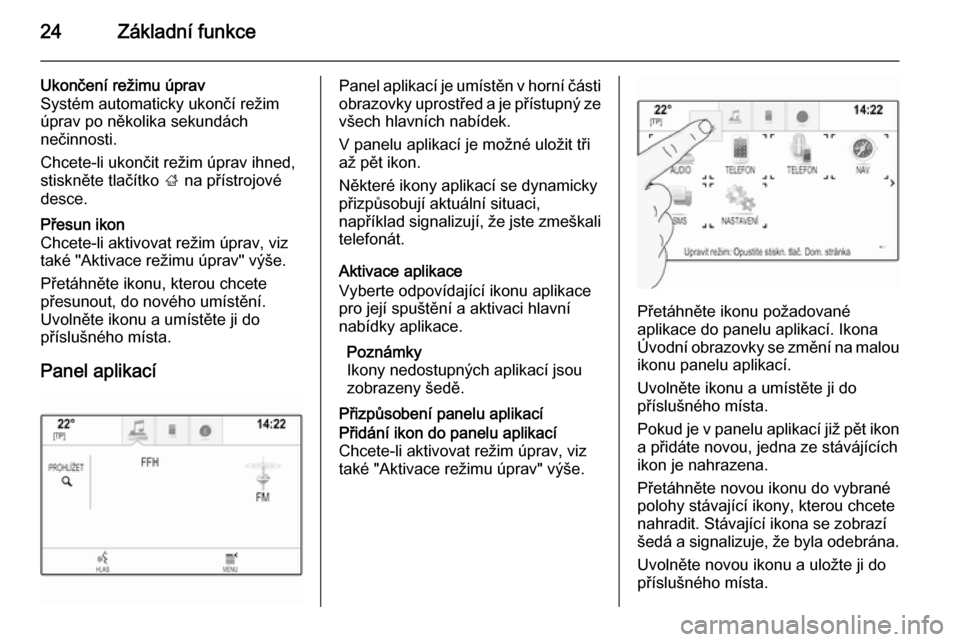
24Základní funkce
Ukončení režimu úprav
Systém automaticky ukončí režim
úprav po několika sekundách
nečinnosti.
Chcete-li ukončit režim úprav ihned,
stiskněte tlačítko ; na přístrojové
desce.Přesun ikon
Chcete-li aktivovat režim úprav, viz
také "Aktivace režimu úprav" výše.
Přetáhněte ikonu, kterou chcete
přesunout, do nového umístění.
Uvolněte ikonu a umístěte ji do
příslušného místa.
Panel aplikací
Panel aplikací je umístěn v horní části
obrazovky uprostřed a je přístupný ze všech hlavních nabídek.
V panelu aplikací je možné uložit tři
až pět ikon.
Některé ikony aplikací se dynamicky
přizpůsobují aktuální situaci,
například signalizují, že jste zmeškali
telefonát.
Aktivace aplikace
Vyberte odpovídající ikonu aplikace pro její spuštění a aktivaci hlavní nabídky aplikace.
Poznámky
Ikony nedostupných aplikací jsou
zobrazeny šedě.
Přizpůsobení panelu aplikacíPřidání ikon do panelu aplikací
Chcete-li aktivovat režim úprav, viz
také "Aktivace režimu úprav" výše.
Přetáhněte ikonu požadované
aplikace do panelu aplikací. Ikona
Úvodní obrazovky se změní na malou ikonu panelu aplikací.
Uvolněte ikonu a umístěte ji do
příslušného místa.
Pokud je v panelu aplikací již pět ikon
a přidáte novou, jedna ze stávájících
ikon je nahrazena.
Přetáhněte novou ikonu do vybrané
polohy stávající ikony, kterou chcete
nahradit. Stávající ikona se zobrazí
šedá a signalizuje, že byla odebrána.
Uvolněte novou ikonu a uložte ji do příslušného místa.
Page 25 of 149
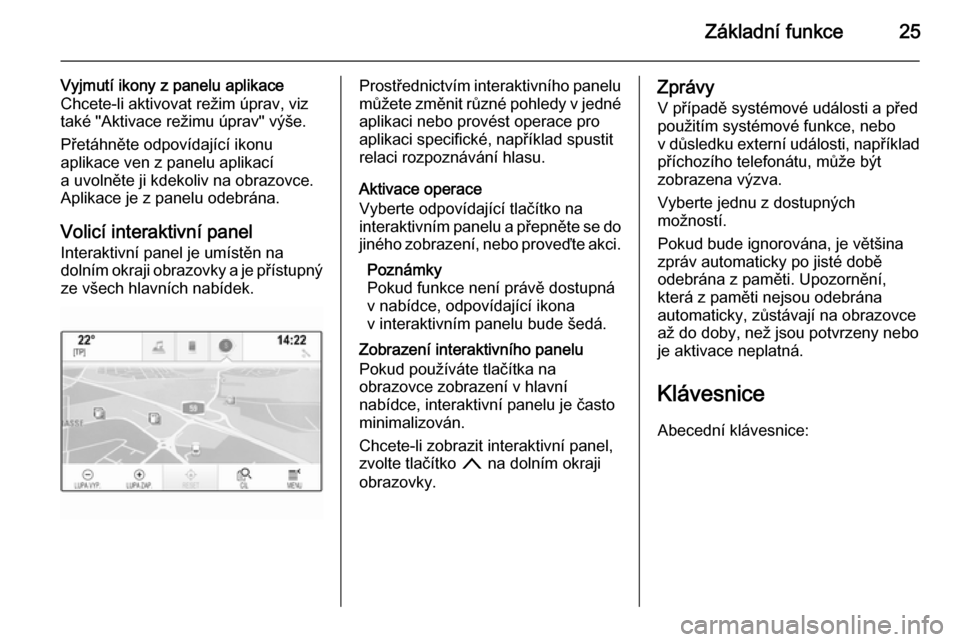
Základní funkce25
Vyjmutí ikony z panelu aplikaceChcete-li aktivovat režim úprav, viz
také "Aktivace režimu úprav" výše.
Přetáhněte odpovídající ikonu
aplikace ven z panelu aplikací
a uvolněte ji kdekoliv na obrazovce.
Aplikace je z panelu odebrána.
Volicí interaktivní panel Interaktivní panel je umístěn na
dolním okraji obrazovky a je přístupný ze všech hlavních nabídek.Prostřednictvím interaktivního panelu můžete změnit různé pohledy v jedné
aplikaci nebo provést operace pro
aplikaci specifické, například spustit
relaci rozpoznávání hlasu.
Aktivace operace
Vyberte odpovídající tlačítko na
interaktivním panelu a přepněte se do jiného zobrazení, nebo proveďte akci.
Poznámky
Pokud funkce není právě dostupná
v nabídce, odpovídající ikona
v interaktivním panelu bude šedá.
Zobrazení interaktivního panelu
Pokud používáte tlačítka na
obrazovce zobrazení v hlavní
nabídce, interaktivní panelu je často
minimalizován.
Chcete-li zobrazit interaktivní panel,
zvolte tlačítko n na dolním okraji
obrazovky.Zprávy
V případě systémové události a před
použitím systémové funkce, nebo
v důsledku externí události, například příchozího telefonátu, může být
zobrazena výzva.
Vyberte jednu z dostupných
možností.
Pokud bude ignorována, je většina
zpráv automaticky po jisté době
odebrána z paměti. Upozornění,
která z paměti nejsou odebrána
automaticky, zůstávají na obrazovce
až do doby, než jsou potvrzeny nebo
je aktivace neplatná.
Klávesnice Abecední klávesnice:
Page 28 of 149
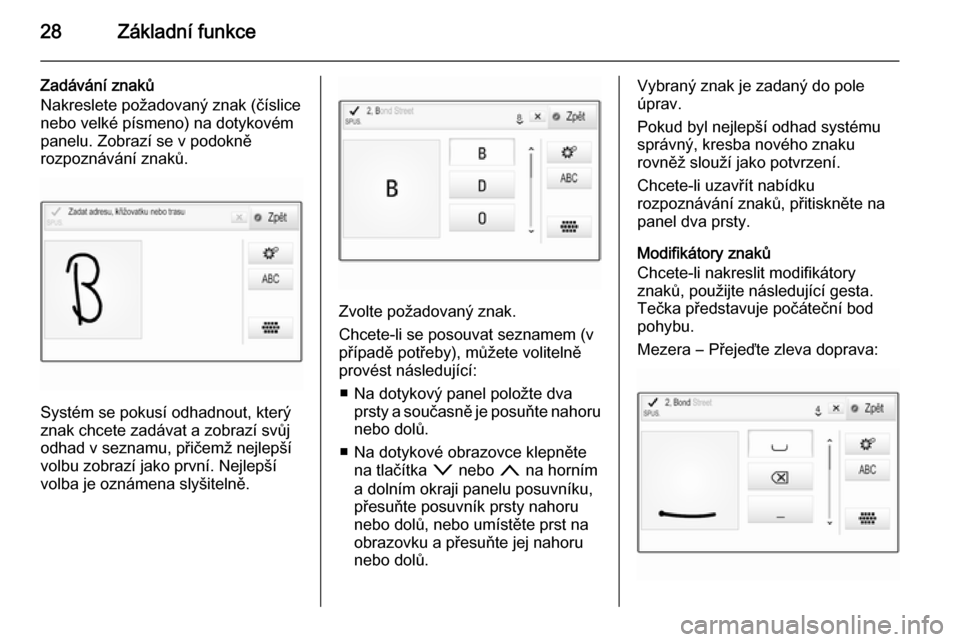
28Základní funkce
Zadávání znaků
Nakreslete požadovaný znak (číslice
nebo velké písmeno) na dotykovém
panelu. Zobrazí se v podokně
rozpoznávání znaků.
Systém se pokusí odhadnout, který
znak chcete zadávat a zobrazí svůj
odhad v seznamu, přičemž nejlepší volbu zobrazí jako první. Nejlepší
volba je oznámena slyšitelně.
Zvolte požadovaný znak.
Chcete-li se posouvat seznamem (v
případě potřeby), můžete volitelně
provést následující:
■ Na dotykový panel položte dva prsty a současně je posuňte nahorunebo dolů.
■ Na dotykové obrazovce klepněte na tlačítka o nebo n na horním
a dolním okraji panelu posuvníku,
přesuňte posuvník prsty nahoru
nebo dolů, nebo umístěte prst na
obrazovku a přesuňte jej nahoru
nebo dolů.
Vybraný znak je zadaný do pole
úprav.
Pokud byl nejlepší odhad systému
správný, kresba nového znaku
rovněž slouží jako potvrzení.
Chcete-li uzavřít nabídku
rozpoznávání znaků, přitiskněte na
panel dva prsty.
Modifikátory znaků
Chcete-li nakreslit modifikátory
znaků, použijte následující gesta. Tečka představuje počáteční bodpohybu.
Mezera ― Přejeďte zleva doprava:
Page 44 of 149
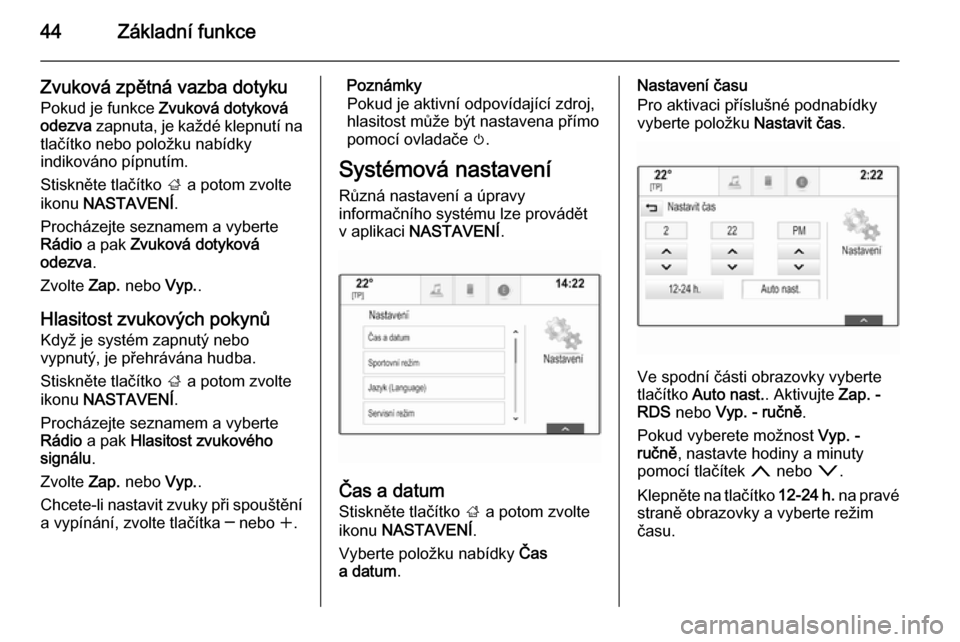
44Základní funkce
Zvuková zpětná vazba dotyku
Pokud je funkce Zvuková dotyková
odezva zapnuta, je každé klepnutí na
tlačítko nebo položku nabídky
indikováno pípnutím.
Stiskněte tlačítko ; a potom zvolte
ikonu NASTAVENÍ .
Procházejte seznamem a vyberte
Rádio a pak Zvuková dotyková
odezva .
Zvolte Zap. nebo Vyp..
Hlasitost zvukových pokynů
Když je systém zapnutý nebo
vypnutý, je přehrávána hudba.
Stiskněte tlačítko ; a potom zvolte
ikonu NASTAVENÍ .
Procházejte seznamem a vyberte
Rádio a pak Hlasitost zvukového
signálu .
Zvolte Zap. nebo Vyp..
Chcete-li nastavit zvuky při spouštění a vypínání, zvolte tlačítka ─ nebo w.Poznámky
Pokud je aktivní odpovídající zdroj,
hlasitost může být nastavena přímo pomocí ovladače m.
Systémová nastavení
Různá nastavení a úpravy
informačního systému lze provádět
v aplikaci NASTAVENÍ .
Čas a datum
Stiskněte tlačítko ; a potom zvolte
ikonu NASTAVENÍ .
Vyberte položku nabídky Čas
a datum .
Nastavení času
Pro aktivaci příslušné podnabídky vyberte položku Nastavit čas.
Ve spodní části obrazovky vyberte
tlačítko Auto nast. . Aktivujte Zap. -
RDS nebo Vyp. - ručně .
Pokud vyberete možnost Vyp. -
ručně , nastavte hodiny a minuty
pomocí tlačítek n nebo o.
Klepněte na tlačítko 12-24 h. na pravé
straně obrazovky a vyberte režim
času.
Page 45 of 149
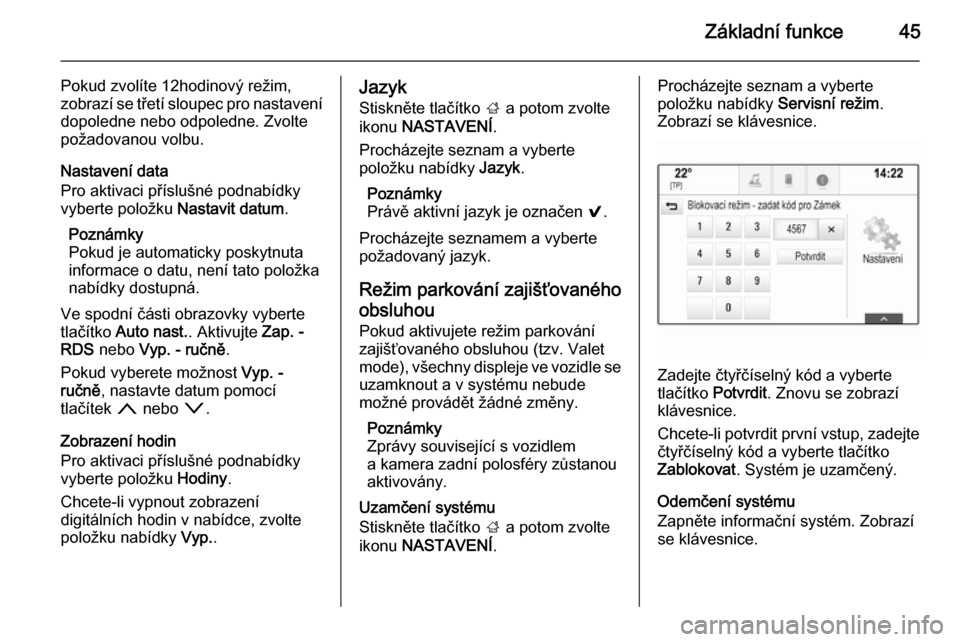
Základní funkce45
Pokud zvolíte 12hodinový režim,
zobrazí se třetí sloupec pro nastavení dopoledne nebo odpoledne. Zvolte
požadovanou volbu.
Nastavení data
Pro aktivaci příslušné podnabídky vyberte položku Nastavit datum.
Poznámky
Pokud je automaticky poskytnuta
informace o datu, není tato položka
nabídky dostupná.
Ve spodní části obrazovky vyberte
tlačítko Auto nast. . Aktivujte Zap. -
RDS nebo Vyp. - ručně .
Pokud vyberete možnost Vyp. -
ručně , nastavte datum pomocí
tlačítek n nebo o.
Zobrazení hodin
Pro aktivaci příslušné podnabídky vyberte položku Hodiny.
Chcete-li vypnout zobrazení
digitálních hodin v nabídce, zvolte položku nabídky Vyp..Jazyk
Stiskněte tlačítko ; a potom zvolte
ikonu NASTAVENÍ .
Procházejte seznam a vyberte
položku nabídky Jazyk.
Poznámky
Právě aktivní jazyk je označen 9.
Procházejte seznamem a vyberte
požadovaný jazyk.
Režim parkování zajišťovaného
obsluhou
Pokud aktivujete režim parkování
zajišťovaného obsluhou (tzv. Valet
mode), všechny displeje ve vozidle se uzamknout a v systému nebude
možné provádět žádné změny.
Poznámky
Zprávy související s vozidlem
a kamera zadní polosféry zůstanou
aktivovány.
Uzamčení systému
Stiskněte tlačítko ; a potom zvolte
ikonu NASTAVENÍ .Procházejte seznam a vyberte
položku nabídky Servisní režim.
Zobrazí se klávesnice.
Zadejte čtyřčíselný kód a vyberte
tlačítko Potvrdit. Znovu se zobrazí
klávesnice.
Chcete-li potvrdit první vstup, zadejte
čtyřčíselný kód a vyberte tlačítko
Zablokovat . Systém je uzamčený.
Odemčení systému
Zapněte informační systém. Zobrazí
se klávesnice.
Page 49 of 149
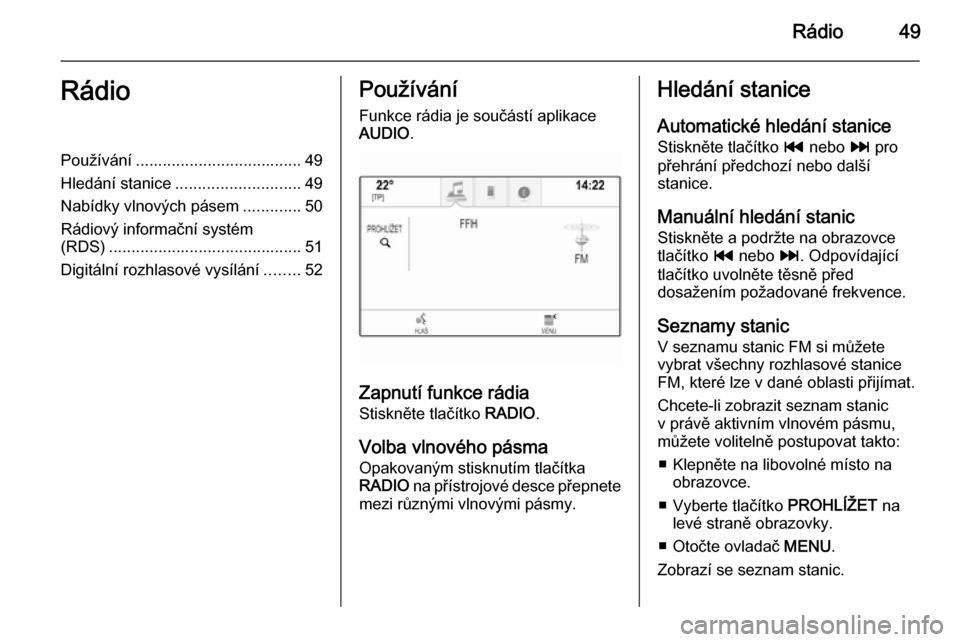
Rádio49RádioPoužívání..................................... 49
Hledání stanice ............................ 49
Nabídky vlnových pásem .............50
Rádiový informační systém
(RDS) ........................................... 51
Digitální rozhlasové vysílání ........52Používání
Funkce rádia je součástí aplikaceAUDIO .
Zapnutí funkce rádia
Stiskněte tlačítko RADIO.
Volba vlnového pásma
Opakovaným stisknutím tlačítka
RADIO na přístrojové desce přepnete
mezi různými vlnovými pásmy.
Hledání stanice
Automatické hledání stanice Stiskněte tlačítko t nebo v pro
přehrání předchozí nebo další
stanice.
Manuální hledání stanic Stiskněte a podržte na obrazovce
tlačítko t nebo v. Odpovídající
tlačítko uvolněte těsně před
dosažením požadované frekvence.
Seznamy stanic V seznamu stanic FM si můžete
vybrat všechny rozhlasové stanice
FM, které lze v dané oblasti přijímat.
Chcete-li zobrazit seznam stanic
v právě aktivním vlnovém pásmu,
můžete volitelně postupovat takto:
■ Klepněte na libovolné místo na obrazovce.
■ Vyberte tlačítko PROHLÍŽET na
levé straně obrazovky.
■ Otočte ovladač MENU.
Zobrazí se seznam stanic.
Page 52 of 149
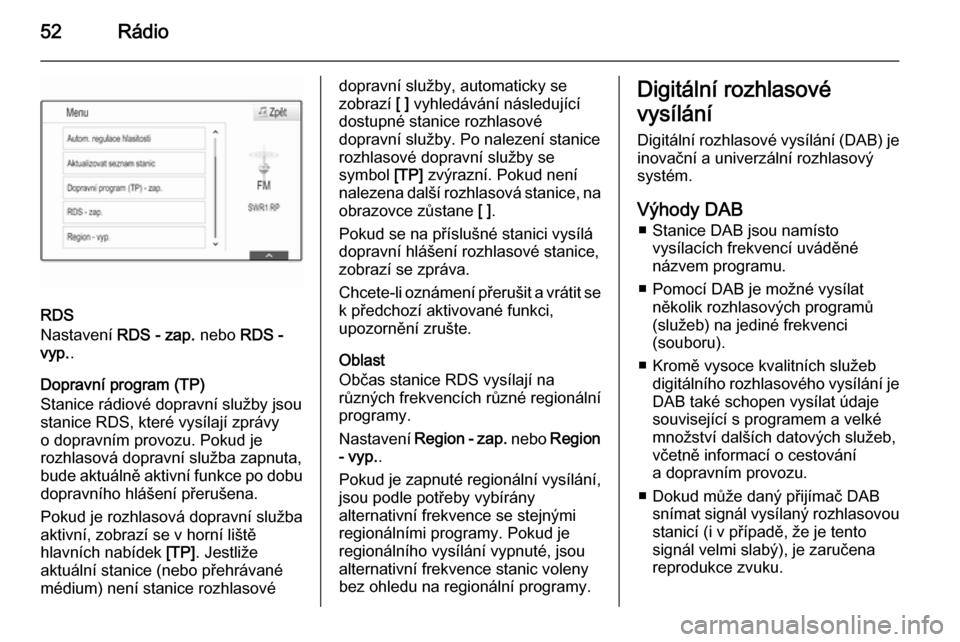
52Rádio
RDS
Nastavení RDS - zap. nebo RDS -
vyp. .
Dopravní program (TP)
Stanice rádiové dopravní služby jsou stanice RDS, které vysílají zprávy
o dopravním provozu. Pokud je
rozhlasová dopravní služba zapnuta,
bude aktuálně aktivní funkce po dobu dopravního hlášení přerušena.
Pokud je rozhlasová dopravní služba
aktivní, zobrazí se v horní liště
hlavních nabídek [TP]. Jestliže
aktuální stanice (nebo přehrávané
médium) není stanice rozhlasové
dopravní služby, automaticky se
zobrazí [ ] vyhledávání následující
dostupné stanice rozhlasové
dopravní služby. Po nalezení stanice
rozhlasové dopravní služby se
symbol [TP] zvýrazní. Pokud není
nalezena další rozhlasová stanice, na
obrazovce zůstane [ ].
Pokud se na příslušné stanici vysílá
dopravní hlášení rozhlasové stanice,
zobrazí se zpráva.
Chcete-li oznámení přerušit a vrátit se k předchozí aktivované funkci,
upozornění zrušte.
Oblast
Občas stanice RDS vysílají na
různých frekvencích různé regionální
programy.
Nastavení Region - zap. nebo Region
- vyp. .
Pokud je zapnuté regionální vysílání,
jsou podle potřeby vybírány
alternativní frekvence se stejnými
regionálními programy. Pokud je
regionálního vysílání vypnuté, jsou
alternativní frekvence stanic voleny
bez ohledu na regionální programy.Digitální rozhlasové
vysílání Digitální rozhlasové vysílání (DAB) jeinovační a univerzální rozhlasový
systém.
Výhody DAB ■ Stanice DAB jsou namísto vysílacích frekvencí uváděné
názvem programu.
■ Pomocí DAB je možné vysílat několik rozhlasových programů
(služeb) na jediné frekvenci
(souboru).
■ Kromě vysoce kvalitních služeb digitálního rozhlasového vysílání je
DAB také schopen vysílat údaje
související s programem a velké
množství dalších datových služeb, včetně informací o cestování
a dopravním provozu.
■ Dokud může daný přijímač DAB snímat signál vysílaný rozhlasovoustanicí (i v případě, že je tento
signál velmi slabý), je zaručena
reprodukce zvuku.